Visão geral rápida:
Para baixar o Amazon Music para um pendrive, primeiro você precisa salvar as músicas em MP3 ou outro formato de áudio comum. Há dois cenários:
- Para músicas adquiridas na Amazon Digital – Você pode baixá-los como arquivos MP3 diretamente do Amazon Music Web Player.
- Para streaming de música – Você precisará usar uma ferramenta de terceiros, como Conversor de música TuneFab Amazon, para baixar e salvar as músicas antes de transferi-las para sua unidade USB.
100% seguro
100% seguro
O Amazon Music oferece milhões de músicas, mas às vezes você quer tê-las em um pendrive, seja para ouvir no carro, usar em um aparelho de som sem internet ou compartilhar com amigos e familiares. As faixas compradas no Amazon Digital podem ser salvas como MP3 e copiadas diretamente, enquanto o streaming de músicas do Prime ou Unlimited exige conversão antes da transferência.
Neste guia, abordaremos os dois métodos, mostraremos como corrigir problemas comuns de detecção de USB e explicaremos como mover suas músicas de dispositivos móveis para um USB para que você possa aproveitar suas playlists em qualquer lugar.
- 1. Por que não consigo copiar o Amazon Music para USB?
- 2. Como baixar streaming de música do Amazon Prime para um pendrive
- 3. Como exportar músicas compradas da Amazon Music para USB
- 4. Perguntas frequentes sobre Amazon Music para USB
- - Como consertar se o computador não reconhecer a unidade USB?
- - É possível baixar músicas da Amazon para um USB sem um computador?
Por que não consigo copiar o Amazon Music para USB?
Na verdade, há dois tipos de música fornecidos na plataforma Amazon Music: um pode ser aqueles itens independentes disponíveis para compra, enquanto o outro são aqueles recursos de streaming.
Se você comprou músicas individuais do Amazon Music na plataforma, esses itens podem ser baixados diretamente como arquivos de música locais e também permitem que você os transfira para qualquer dispositivo e reproduza com todos os reprodutores de mídia sem limitações, porque você tem o direito de acessá-los, reproduzi-los e até mesmo usá-los após concluir o pagamento.
No entanto, as regras podem ser diferentes para os títulos de streaming de música da Amazon Music com o logotipo Amazon Music Prime/Unlimited. Para esses recursos online, a Amazon adicionou uma tecnologia de proteção, chamada DRM, para bloqueá-los e proteger a música contra cópia, transferência ou uso sem permissão.
Mesmo para baixá-los e reproduzi-los offline, você precisará assinar os planos premium do Amazon Music, que são Amazon Music Prime ou Amazon Music Unlimited. Mesmo com a assinatura, você não poderá transferir os downloads para fora do app Amazon Music, como para um pendrive ou outros dispositivos portáteis.
Como baixar streaming de música do Amazon Prime para um pendrive
Portanto, se você tiver alguma música favorita do Amazon Prime Music que deseja baixar e salvar em um pendrive para aproveitar uma reprodução offline mais flexível, como tocando Amazon Music em um carro, você precisará remover a proteção DRM primeiro. Isso significa que software de terceiros trabalhando para desbloquear o Amazon Music DRM é essencial. Então, a seguir, o melhor conversor Amazon Music para USB necessário, TuneFab Amazon Music Converter, será recomendado como a melhor escolha para você.
Conversor de música TuneFab Amazon é desenvolvido principalmente para baixar streaming de música das plataformas Amazon Music. Ao adicionar o Amazon Music Web Player oficial dentro do software, você pode entrar diretamente com sua conta de música e escolher todos os recursos de streaming de música para converter Amazon Music para FLAC, formato MP3, M4A, WAV ou AIFF, não importa se são músicas do Amazon Music Prime, Amazon Music Unlimited ou Amazon Music HD.
Ao baixar esses recursos de streaming, o TuneFab Amazon Music Converter também desbloqueará a proteção DRM, então, depois de obter os arquivos de música sem DRM, você poderá movê-los diretamente para seus pendrives sem nenhuma limitação.
Principais Recursos:
● Incorpora o Amazon Music Web Player integrado para baixar todas as músicas para o pendrive USB
● Oferece formatos compatíveis com USB para salvar downloads do Amazon Music
● Mantém a qualidade sem perdas para tornar a reprodução offline do Amazon Music via USB tão agradável quanto a original
● Mantém tags ID3 para permitir que você classifique e gerencie todos os downloads do Amazon Music em USB com mais facilidade
● Suporta velocidade 35X mais rápida para download em lote de playlists do Amazon Music sem perder tempo
Agora, siga também o tutorial abaixo para aprender como baixar Amazon Prime/Unlimited Music para o computador com a ajuda do TuneFab Amazon Music Converter com apenas alguns cliques fáceis e, em seguida, movê-los para USB para tocar em qualquer lugar.
Etapa 1. Faça login no Amazon Music Web Player
Primeiro, após instalar o TuneFab Amazon Music Converter, abra o software e entre no Amazon Music Web Player integrado. Você precisa entrar com sua conta Amazon Music para usar suas funções de streaming e download.
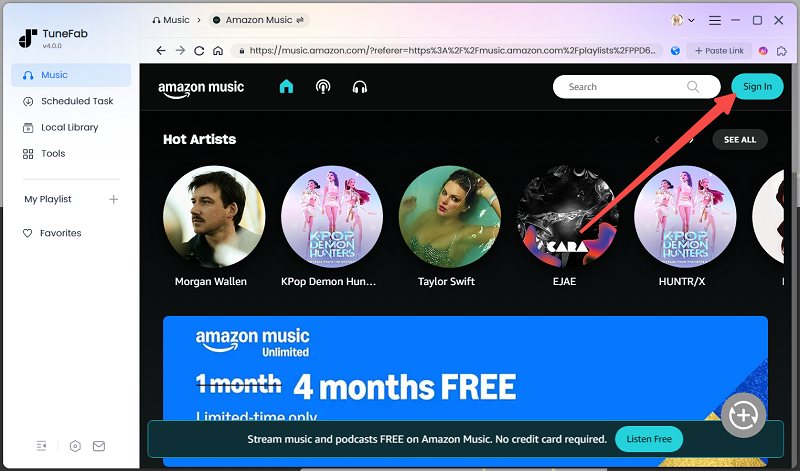
Etapa 2. Selecione Amazon Music Free/Prime/Unlimited/HD Songs
Após o login, você pode usar o web player para encontrar e transmitir músicas do Amazon Music online como de costume. Sejam títulos do Amazon Music Free, Prime, Amazon Music Unlimited ou Amazon Music HD, você pode transmiti-los mesmo sem a assinatura do plano premium. Depois de encontrar qualquer um que você queira copiar para o pendrive, basta arrastá-lo e soltá-lo na lista de conversão no lado direito e preparar o download.
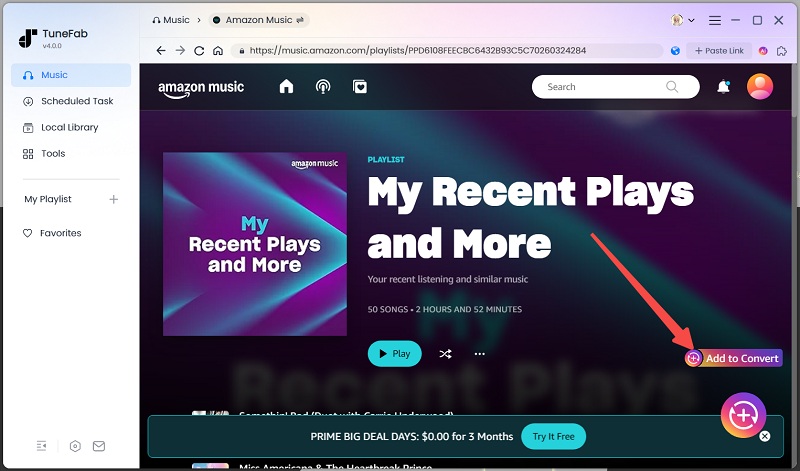
Etapa 3. Ajuste o formato e a qualidade
Agora, você pode escolher o formato de saída e a qualidade para baixar o Amazon Music para USB. Normalmente, MP3 pode ser o amplamente suportado pela maioria das unidades USB.

Etapa 4. Baixe Amazon Music como arquivos de música comuns
Depois que todas as configurações forem concluídas, você só precisa clicar no botão "Converter tudo" e o TuneFab Amazon Music Converter começará a baixar em lote o Amazon Music offline para você. Espere um minuto, você pode obter todas as músicas do Amazon Music Prime/Unlimited/HD sem DRM salvas em formatos comuns sem proteção DRM.
Etapa 5. Copie o Amazon Music para USB
Por fim, basta inserir seu pendrive no computador. Depois de abrir a pasta, arraste diretamente o Amazon Music baixado para ela, e então você pode levar o pendrive para qualquer lugar e aproveitar a reprodução sem limitações!
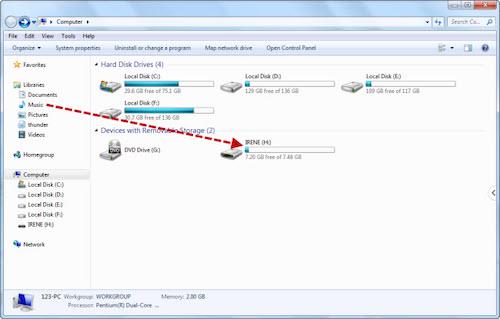
Como exportar músicas compradas do Amazon Music para USB
Conforme mencionado, se você comprar itens musicais individuais da Amazon Music, você pode diretamente baixe-os no seu computador e, em seguida, migrar para USB sem instalar nenhum software de terceiros. Agora, basta seguir os passos abaixo para fazer isso e reproduzir o Amazon Music via USB com mais praticidade.
Passo 1. Primeiramente, use um navegador da web e vá para Página da Amazon Music. Você também precisa fazer login com sua conta Amazon Music.
Passo 2. Em seguida, vá em "Biblioteca" e encontre os itens comprados salvos aqui.
Passo 3. Selecione-os e clique no botão "Download" na barra de menu superior para baixar o Amazon Music adquirido imediatamente.
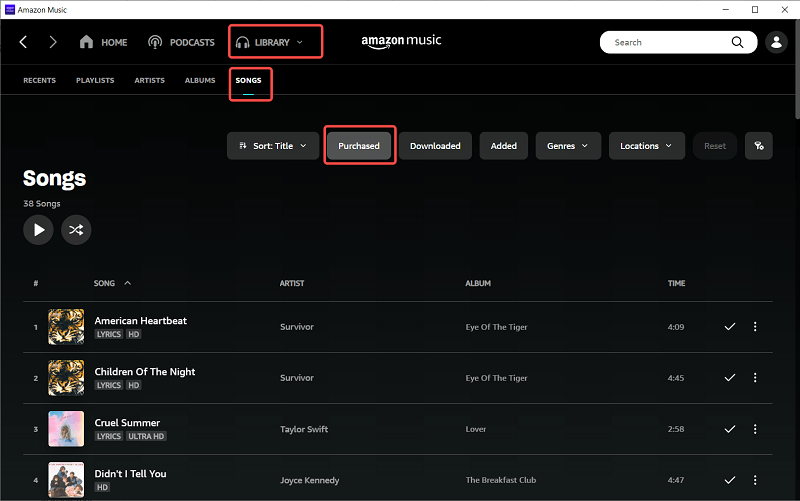
Passo 4. Quando o download estiver concluído, insira também a unidade USB no seu computador e copie o Amazon Music diretamente para o USB.
Perguntas frequentes
Como consertar se o computador não reconhecer a unidade USB?
Esse problema pode ser causado por diversos fatores, desde um simples problema de conexão até um sistema de arquivos corrompido. Aqui estão algumas etapas de solução de problemas que você pode tentar:
- Reconecte e reinicie – Desconecte a unidade USB, tente uma porta USB diferente ou reinicie o computador para atualizar a conexão.
- Verifique o Gerenciamento de Disco (Windows) ou o Utilitário de Disco (Mac) – Verifique se a unidade USB não tem uma letra de unidade ou se ela aparece como “Não alocada”. Nesse caso, atribua uma letra de unidade ou crie uma nova partição.
- Atualizar ou reinstalar drivers USB (Windows) - Vamos para Gerenciador de dispositivos > Controladores Universal Serial Bus para atualizar os drivers ou desinstalá-los e reinstalá-los.
- Reformatar a unidade USB – Se a unidade for detectada, mas inacessível, faça backup de todos os arquivos e reformate-a para FAT32 ou exFAT para melhor compatibilidade com a maioria dos dispositivos.
- Testar em outro dispositivo – Conecte o USB em outro computador ou dispositivo para verificar se o problema é com a própria unidade.
Se nenhuma dessas etapas funcionar, a unidade USB pode estar fisicamente danificada e precisa ser substituída.
É possível baixar músicas da Amazon para um USB sem um computador?
Sim. Se você comprou músicas da Amazon Digital, você pode abrir o Amazon Web Player no navegador do seu celular, fazer login na sua conta, baixe as faixas compradas como arquivos MP3e depois transfira-os para uma unidade USB.
Se você quiser baixar os streams do Amazon Prime Music ou Amazon Music Unlimited para um USB, primeiro você precisará usar uma ferramenta de terceiros para converta as músicas para MP3 antes de transferi-los.
Para mover MP3s já baixados de um dispositivo móvel para uma unidade USB:
- Android – Use um adaptador OTG (On-The-Go) para conectar a unidade USB ao seu telefone e, em seguida, mova os arquivos.
- iOS – Se o seu iPhone ou iPad tiver uma porta Lightning (comum na maioria dos dispositivos Apple que não sejam USB-C), use um adaptador Lightning para USB para conectar a unidade USB, a câmera ou outros dispositivos USB.
Conclusão
Não importa o tipo de Amazon Music, agora você pode baixá-los e exportá-los para salvar no seu pendrive! Para itens comprados do Amazon Music, basta entrar na sua biblioteca e você pode baixar do site oficial. Mas para streaming de títulos Amazon Music Prime/Unlimited/HD, você precisa da ajuda de um poderoso downloader de terceiros, Conversor de música TuneFab Amazon. Agora, com base nas suas necessidades, siga o guia para baixar o Amazon Music para USB imediatamente!


